应用创建
用户可以通过多种方式创建应用,不同场景下应用创建方法不同。
新建空白应用
新建空白应用是新建一个空的应用,应用中没有数据集和仪表盘。
点击应用创作页面右上方的新建应用,可以新建三种类型的空白应用:分析应用、查询应用和报表应用。新建的空白应用里面内容为空,需要用户自己添加数据集,制作相应的内容。 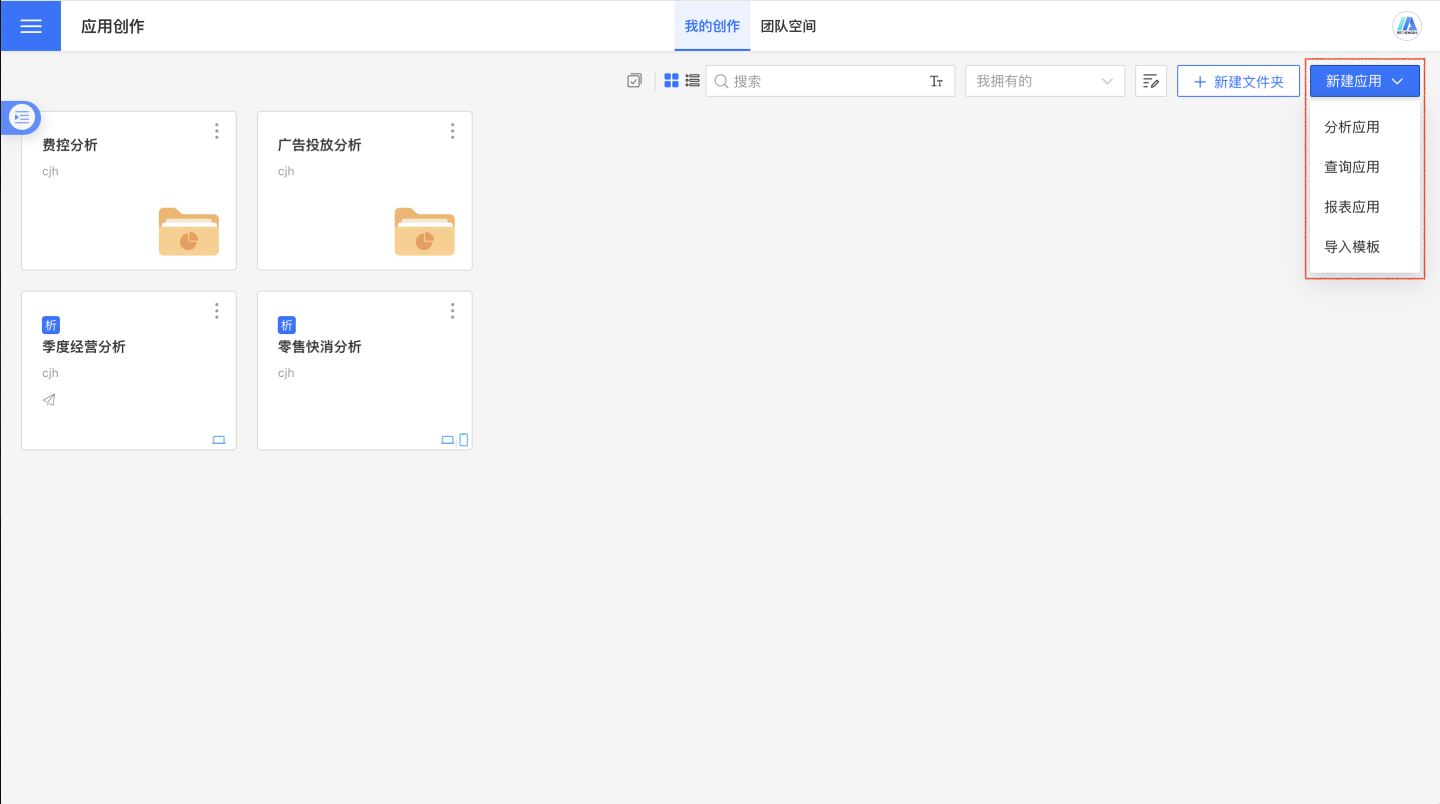
分析应用
分析应用是分析人员常用的分析工具,支持用户创建数据集,进行数据加工,建立各种数据模型,创建多种类型的图表,分析业务情况。用户需要添加数据集,制作仪表盘。
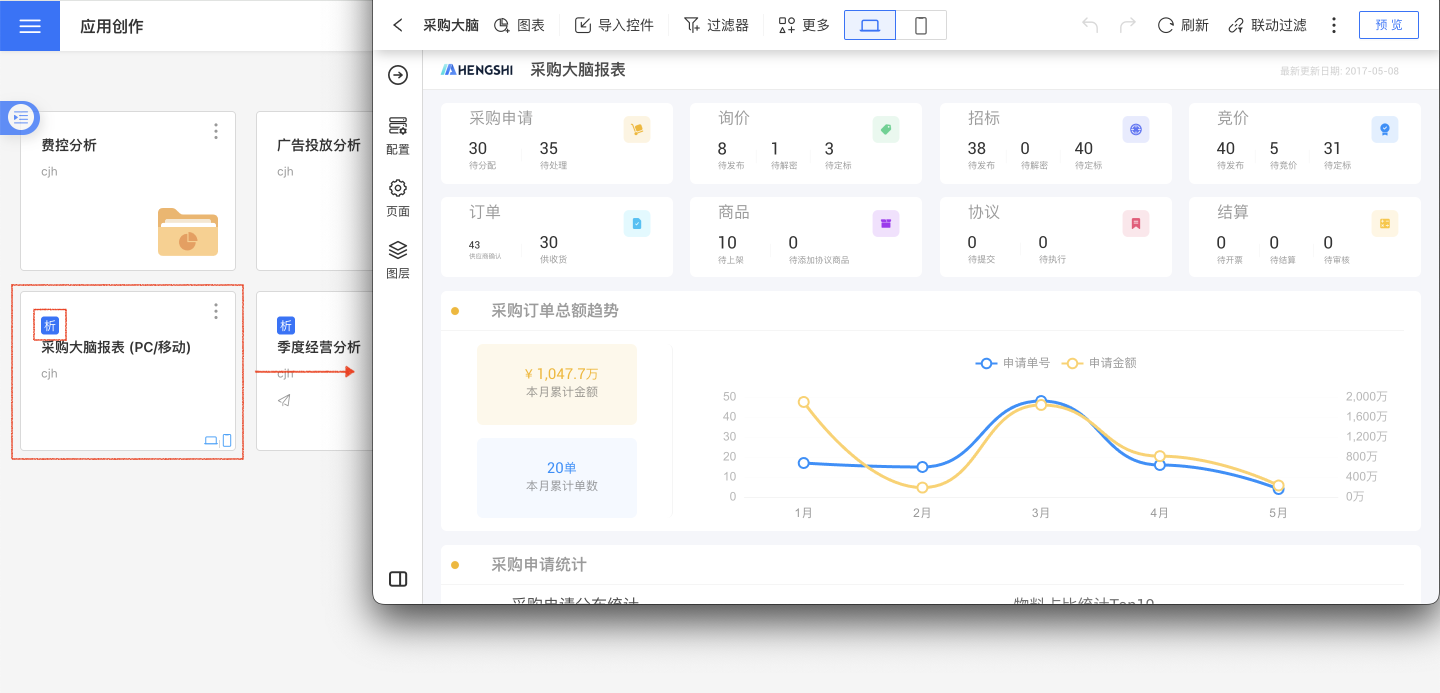
查询应用
查询应用主要用于自助业务查询场景,用户可以灵活地拖拽实现条件设置区域和数据展示区域,并动态修改和保存查询配置,实现了不同用户展现不同查询界面的功能。
查询应用与分析应用不同,其展示格式是固定的,分为上下两个区域:上半区域展示查询字段及相应筛选条件,下半区域展示相应的数据。为了与分析应用进行区别,每个查询应用前都有一个"查"字标识。
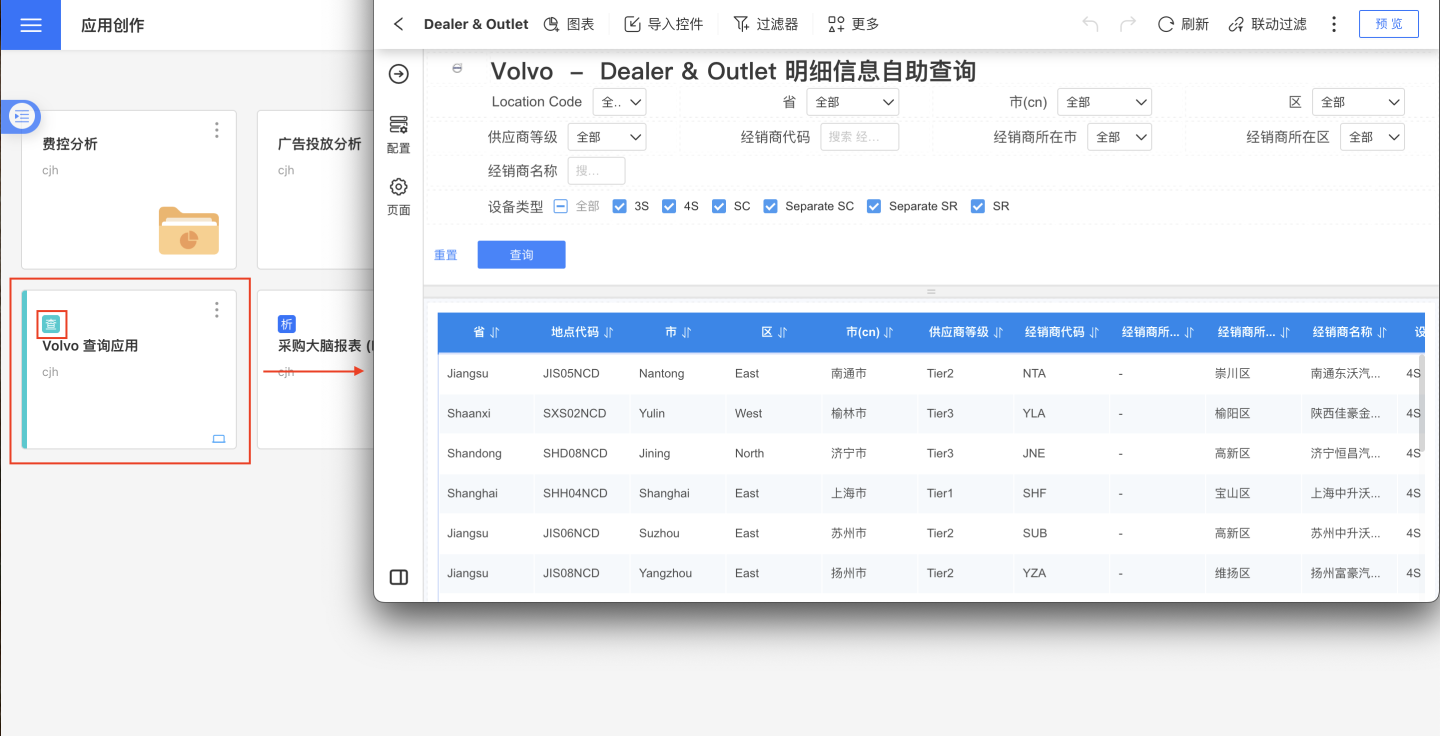
查询应用页面的编辑界面如下,分为四个区域。 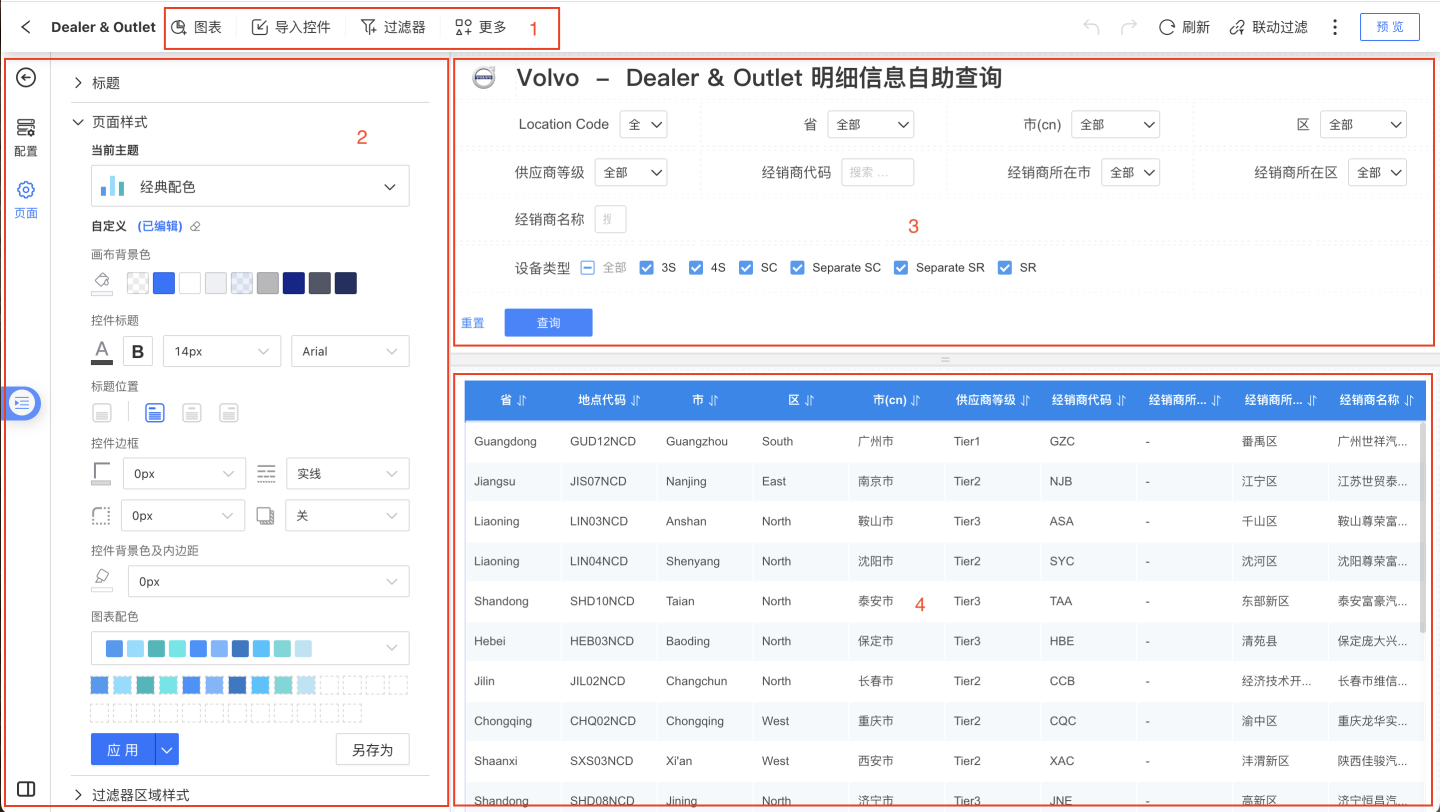
- 区域1:显示应用页面支持的控件类型,包括表格控件、图片控件、 富文本控件、图形控件、参数控件、过滤器控件、按钮控件。
- 区域2:页面及控件设置区域。可以设置页面的标题、页面样式、背景画布、页面版式、控件设置。
- 区域3:过滤器区域,用于展示筛选条件的过滤器及参数过滤器。
- 区域4:数据展示区域。支持表格和数据集表格。
说明
发布态的查询应用
如下是查询应用发布后的情况,相较于创作区的编辑态,多了图中几部分,这些增加的部分使得查询应用可以动态展现过滤条件和数据字段,保存用户查询配置和设置默认查询配置,实现了同一应用面向不同用户时展现不同的查询界面。
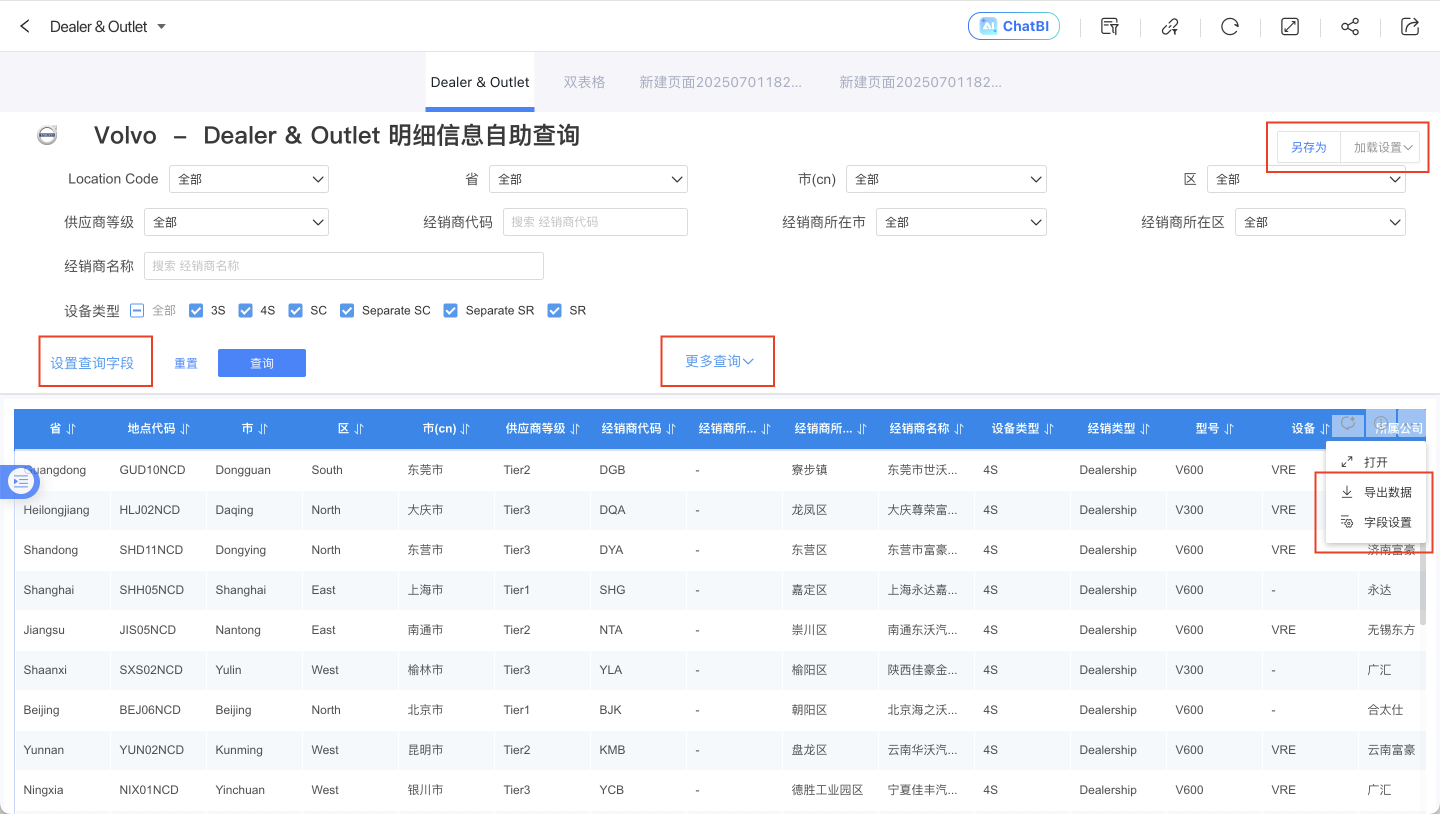
发布态的查询应用支持:
- 另存为:保存整个应用的过滤区域所有的过滤器的配置和数据展示区域所有的字段展示的配置。
- 加载设置:加载用户之前保存的配置,并支持设置默认配置。
- 设置查询字段:控制过滤区域展示的过滤器的显示状态,调整过滤器的展示顺序。
- 更多查询:当过滤区域筛选控件过多时,为了不占据更多屏幕控件,会进行折叠展示,通过更多查询可以显示全部的筛选控件。
- 字段设置:控制显示数据的字段的显现状态,调整字段的展示顺序。
- 导出数据:导出表格数据。当发布时设置支持用户导出数据,这里会显示该按钮。
报表应用
报表应用集成了 Excel 丰富且强大的报表编辑功能,实现布局复杂、计算复杂的中国式报表,满足报表重度用户需求。报表应用由报表、数据集、数据模型等模块组成,每个报表的编辑界面即是复杂报表的操作界面。详细介绍请参考报表应用。
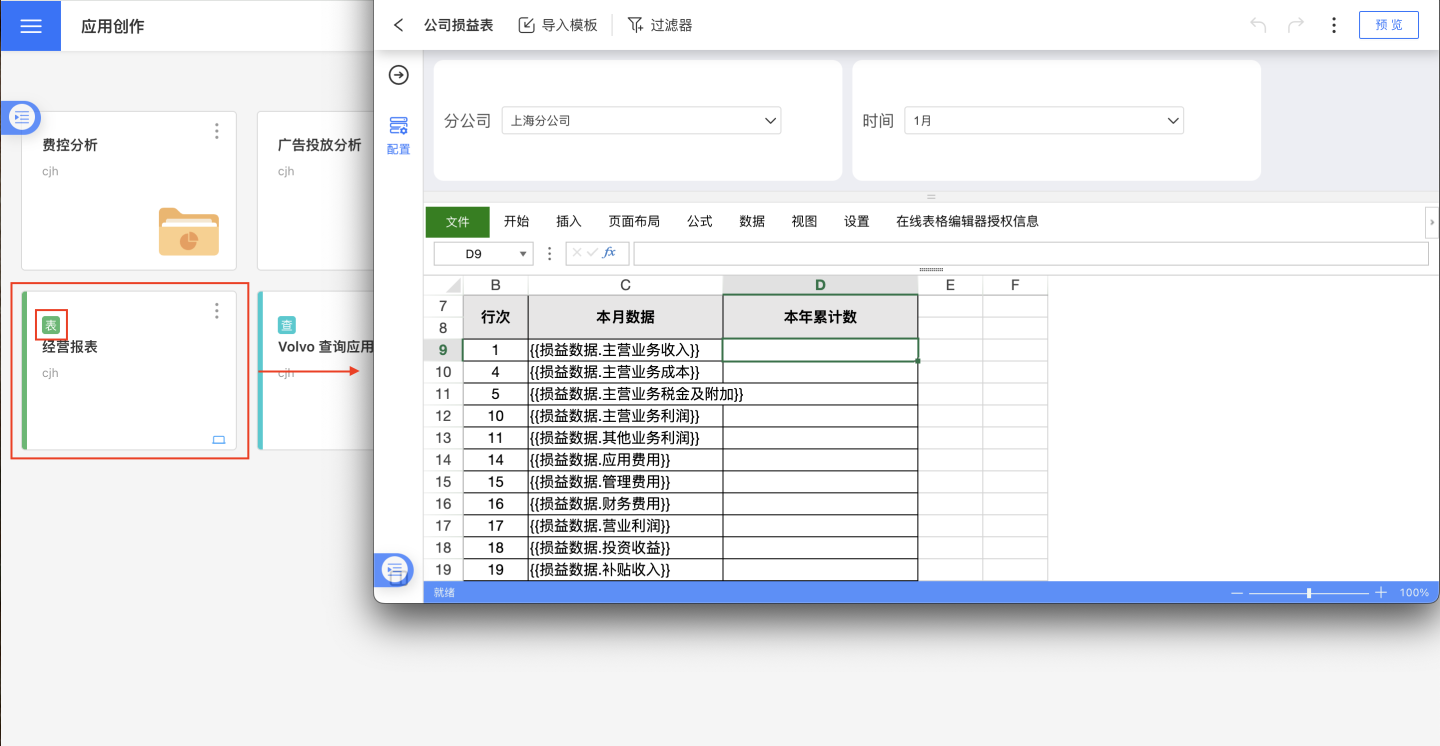
报表应用的编辑界面如下图所示,可大致分为六个区域。
- 区域1:操作栏区域,可以导入模板、添加参数及过滤器控件。导入模板可以使复杂报表在模板上快速地进行编辑。参数控件和过滤器控件,可添加在条件筛选区(区域4),用于报表数据的筛选。
- 区域2:数据模型及数据集字段展示区域。复杂报表支持添加多个数据模型。
- 区域3:复杂报表配置区域,包含复杂报表使用的数据及相关设置。复杂报表单元格的相关配置。
- 区域4:条件筛选区域,用于展示筛选条件的过滤器及参数过滤器。
- 区域5:复杂报表数据呈现区域。
- 区域6:前进后退功能方便报表制作。嵌入可以使报表快速地进行分享。以及预览按钮,对报表效果进行预览。
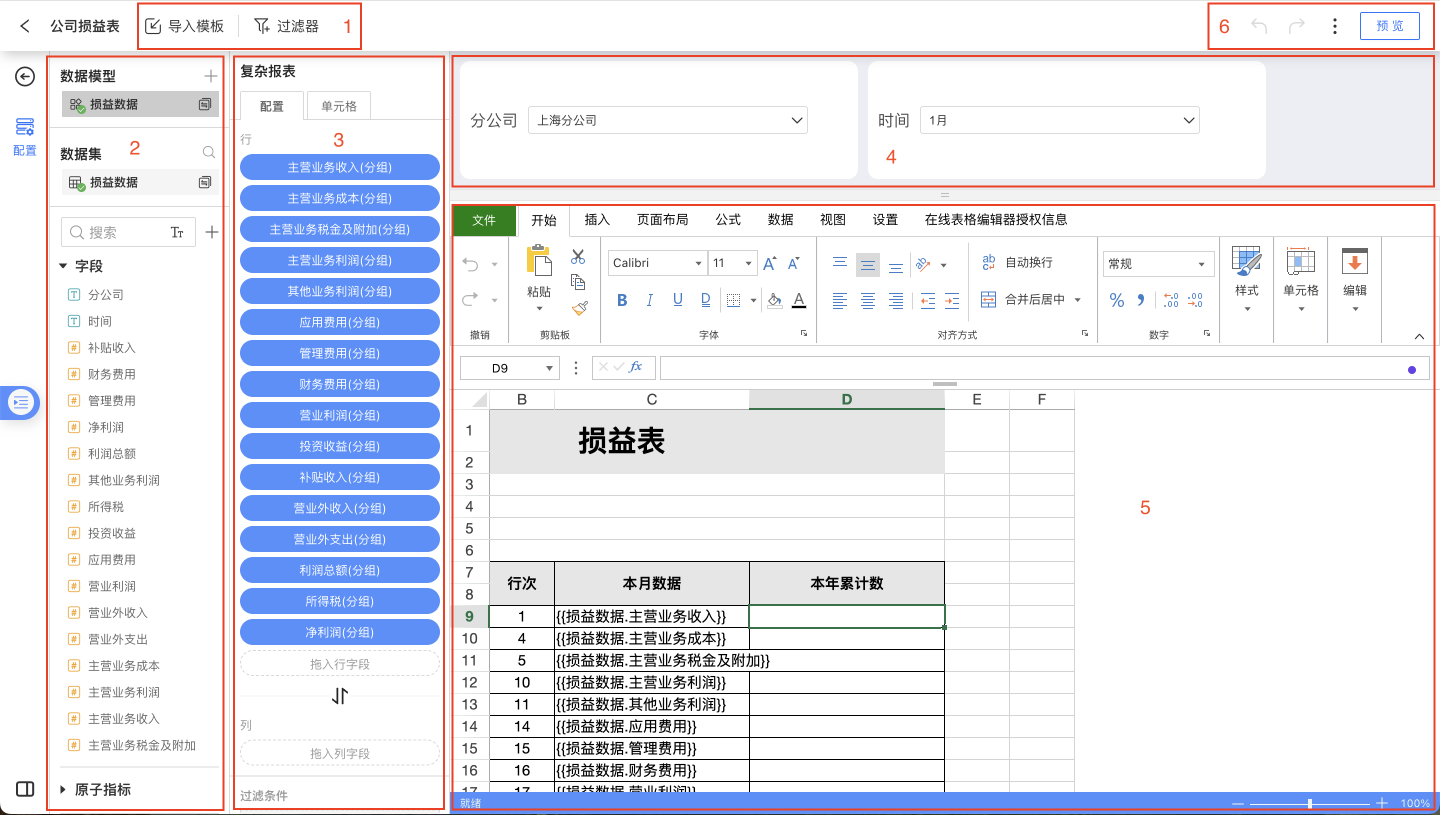
报表应用发布态
如下是报表应用发布后的情况,相较于创作区的编辑态,多了图中几部分,这些增加的部分使得报表应用可以动态展现过滤条件,保存用户查询配置和设置默认查询配置,同一应用面向不同用户时可展现不同的查询界面。
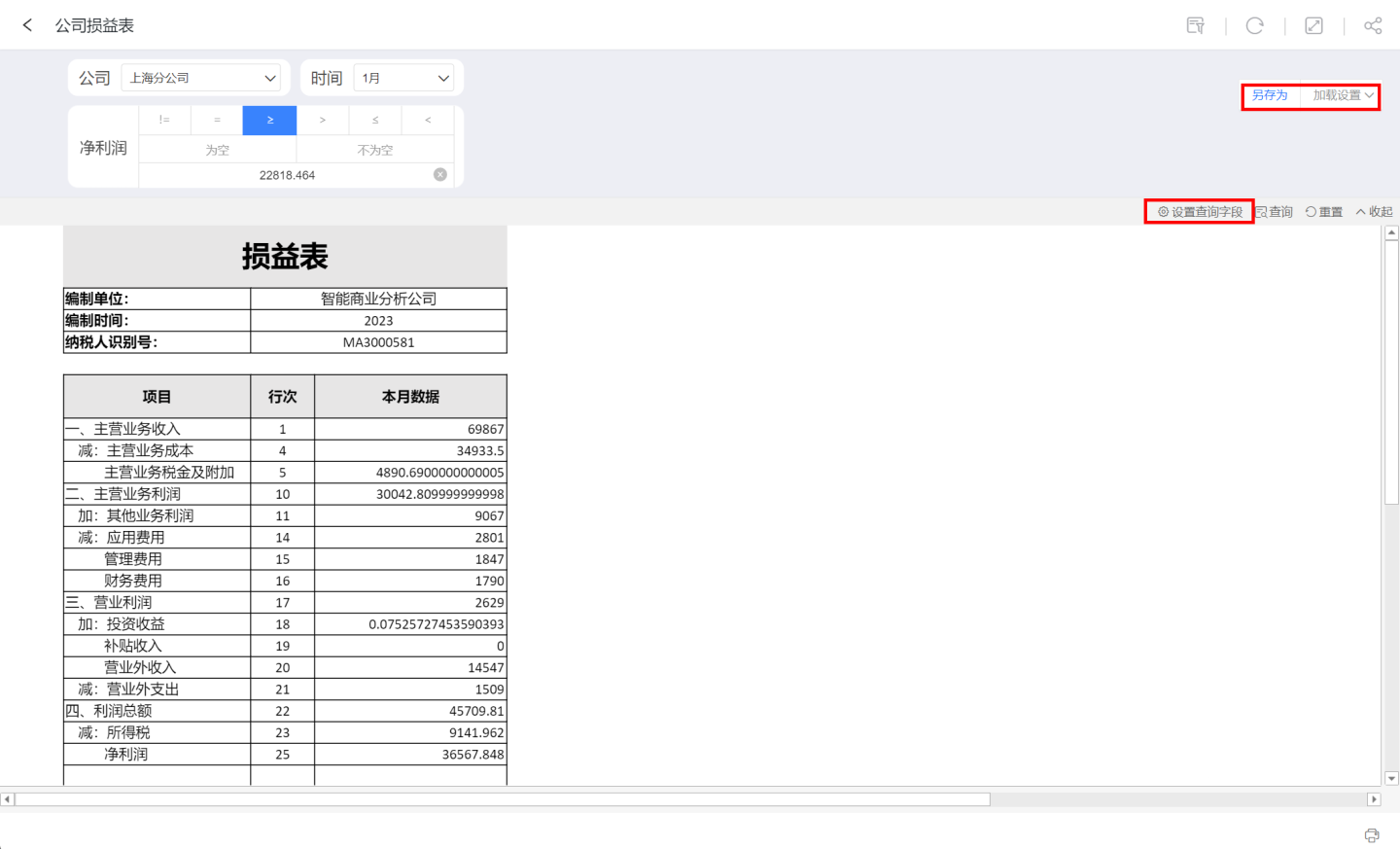
- 设置查询字段:控制条件筛选区域控件的显示状态,可动态调整控件的展示顺序。如示例中有三个过滤器,可以通过设置查询字段隐藏过滤器,调整过滤器的展示顺序。
- 另存为:将当前业务场景下条件筛选区域所有的过滤器和参数控件的信息进行保存。 在下一次展示时,可以直接从加载设置中选择改配置。
- 加载设置:加载用户之前保存的配置,并支持设置默认配置。
使用应用模板创建应用
应用创作中支持使用应用模板创建应用,分为导入模板和使用模板新建应用两种场景。应用模板保留了应用仪表盘样式,模型关系及相关设置,用户在模板基础上进行分析探索,节省创作成本。
导入模板
点击应用创作页面右上方的新建应用,在下拉菜单中选择导入模板,然后选择应用模板,点击确定,生成新的应用。 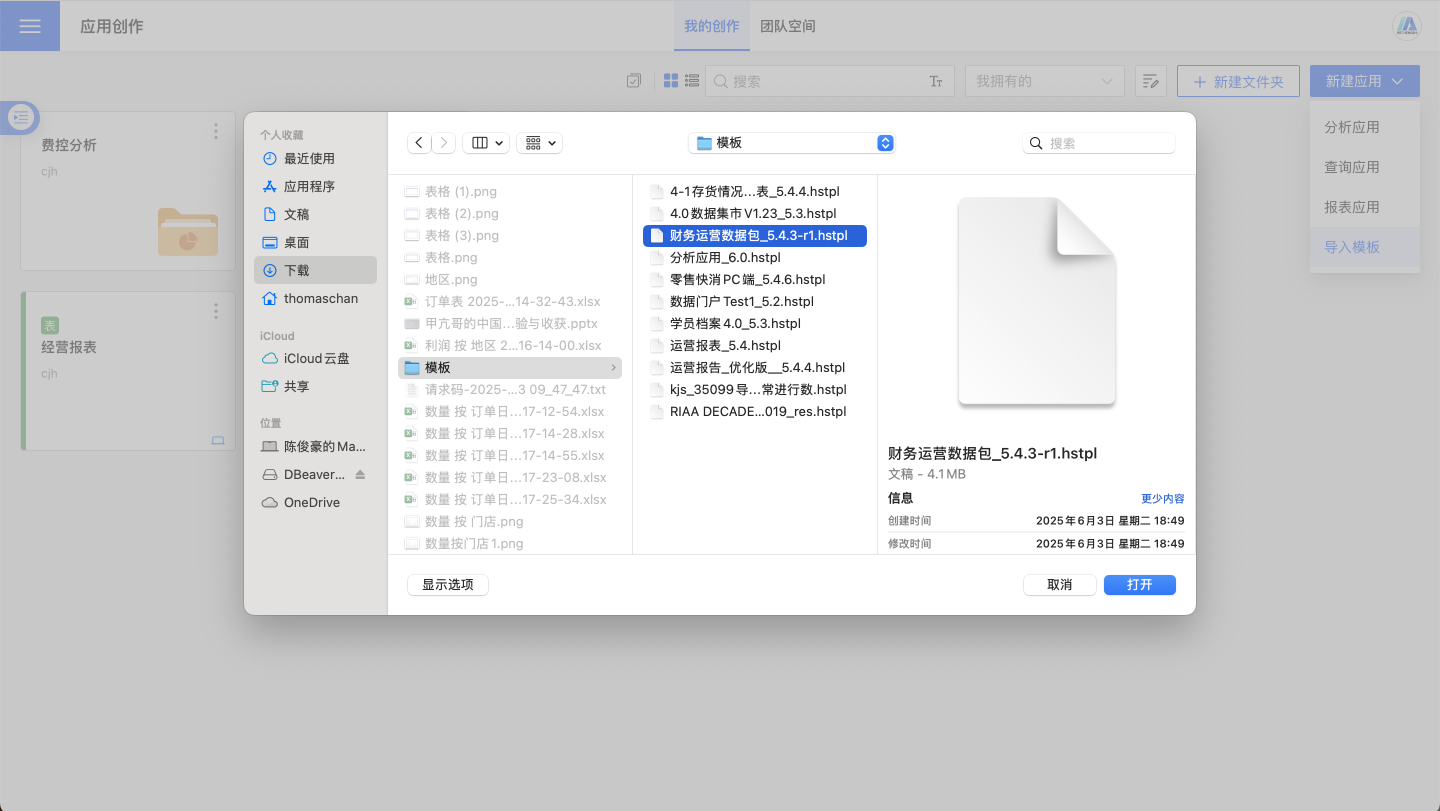
导入模板常用于不同用户资源共享,不同环境资源迁移的场景。
使用模板新建应用
使用模板新建应用针对同一系统中已发布的应用快速借鉴的一种方法。新创建的应用存放在应用创作->我的创作根目录下,名字重复时自动在应用名称后面加上数字序号区分。以下两种场景可以使用模板新建应用功能。
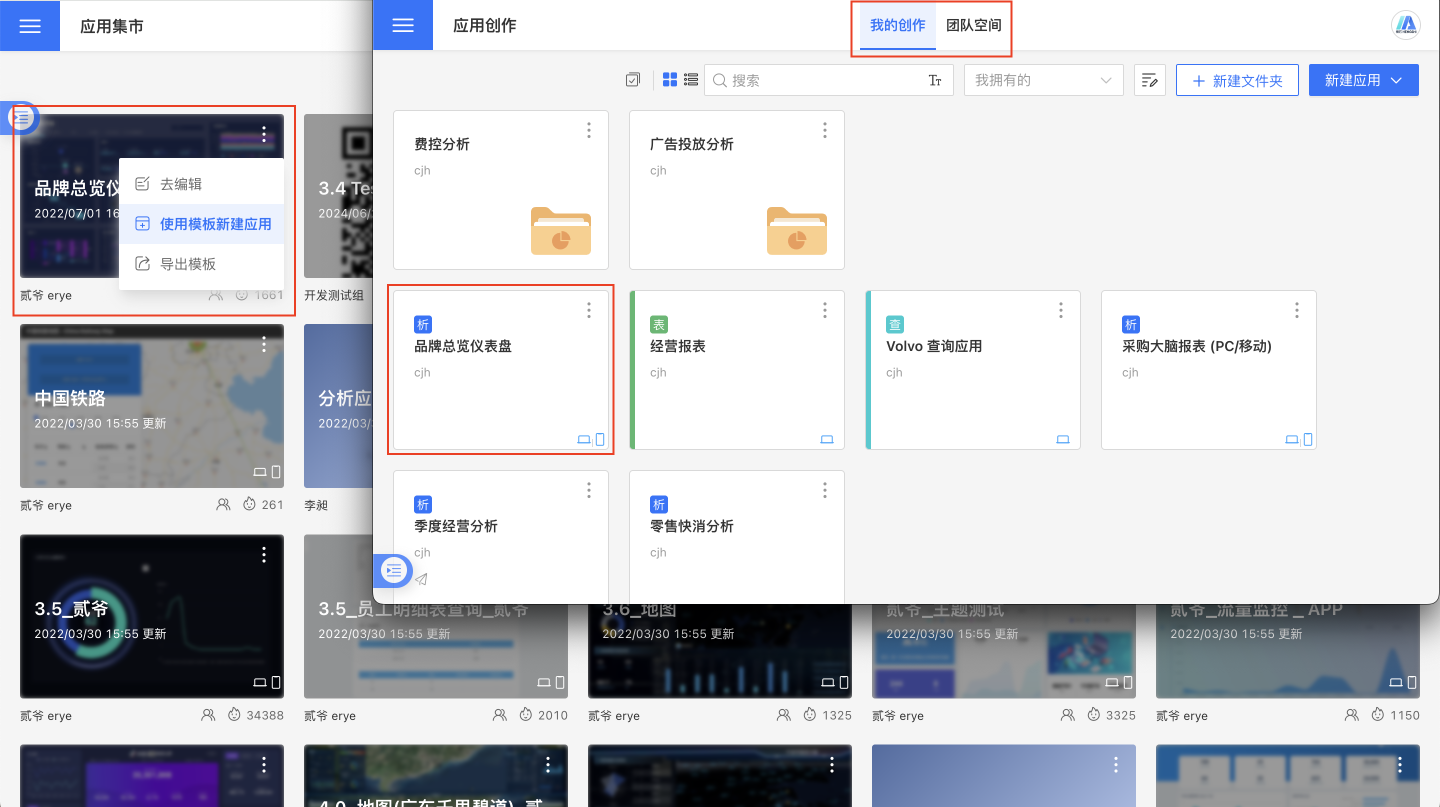
- 首页示例模板卡片菜单中
使用模板新建应用,或者模板打开后右上方的使用模板新建应用按钮,点击后将在我的创作根目录下生成一个同名的应用。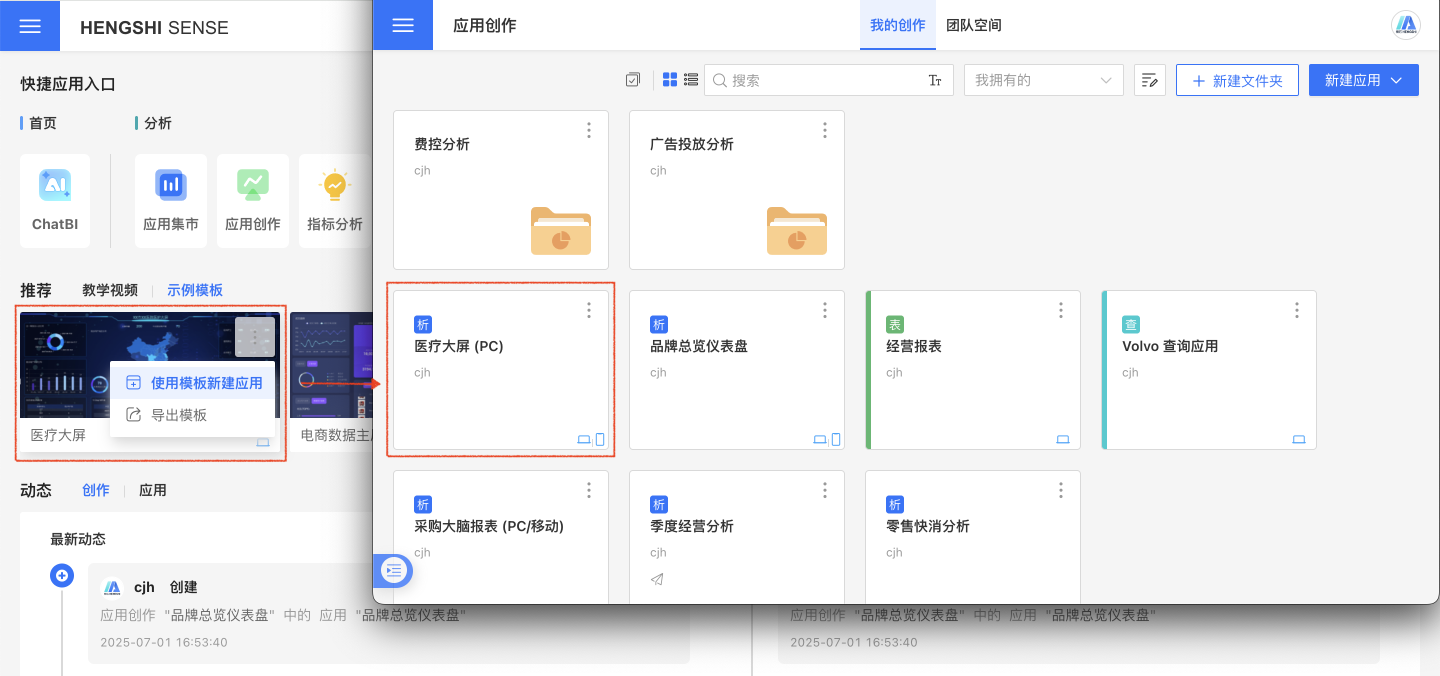
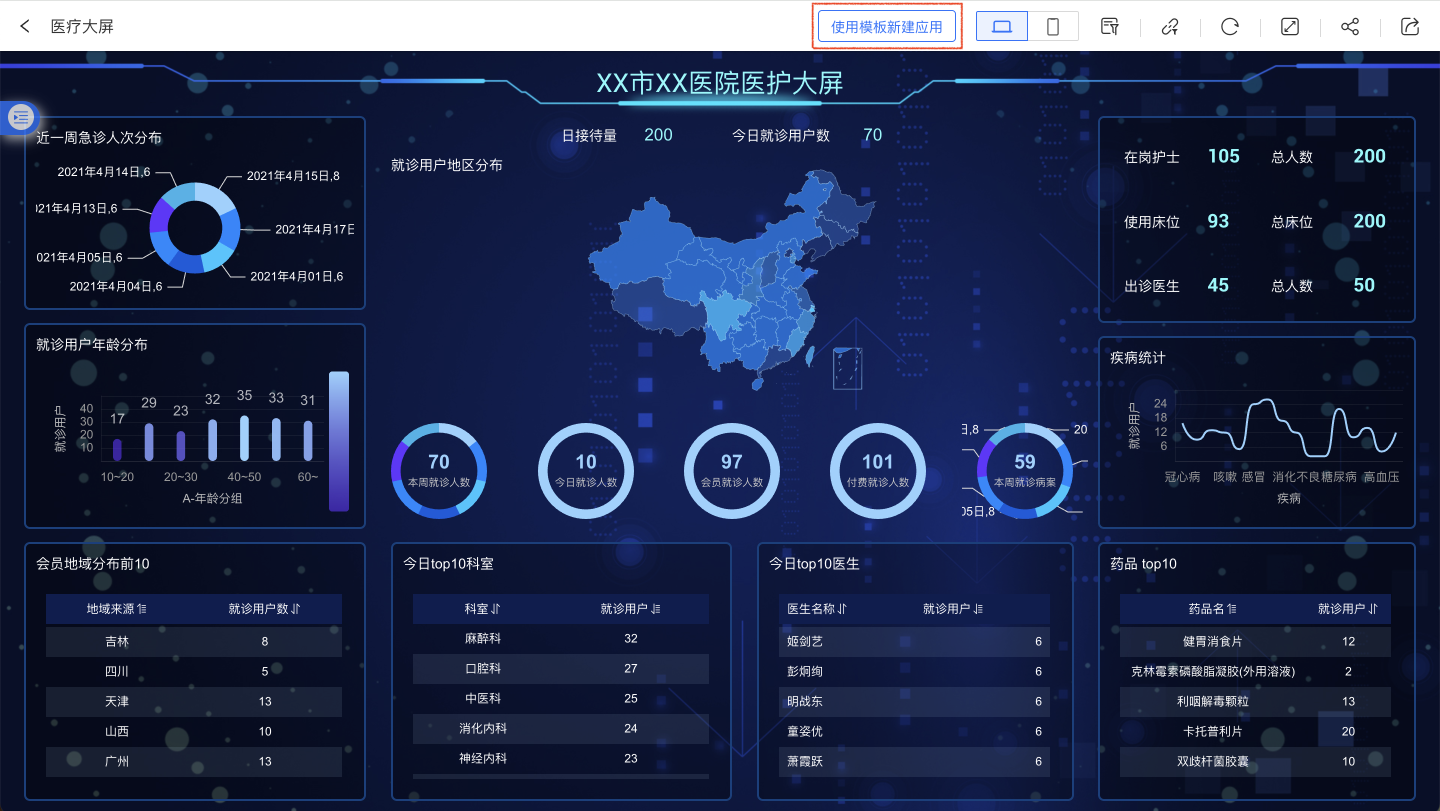
复制现有应用创建
在应用创作中,可通过复制应用创建一个新的应用。复制应用会复制应用的全部内容,包括仪表盘、模型和数据。
复制到指定目录
当用户将应用复制到不同目录(当前用户有编辑权限的目录),可通过复制到功能选择目标文件夹。点击应用三点菜单中的复制到,在弹窗中选择目录,点击确定后,在新目录下生成同名的应用。如果新目录下存在同名文件,则复制失败。
复制到功能可以将我的创作的应用复制到团队空间中,也可以把团队空间的应用复制到我的创作中。
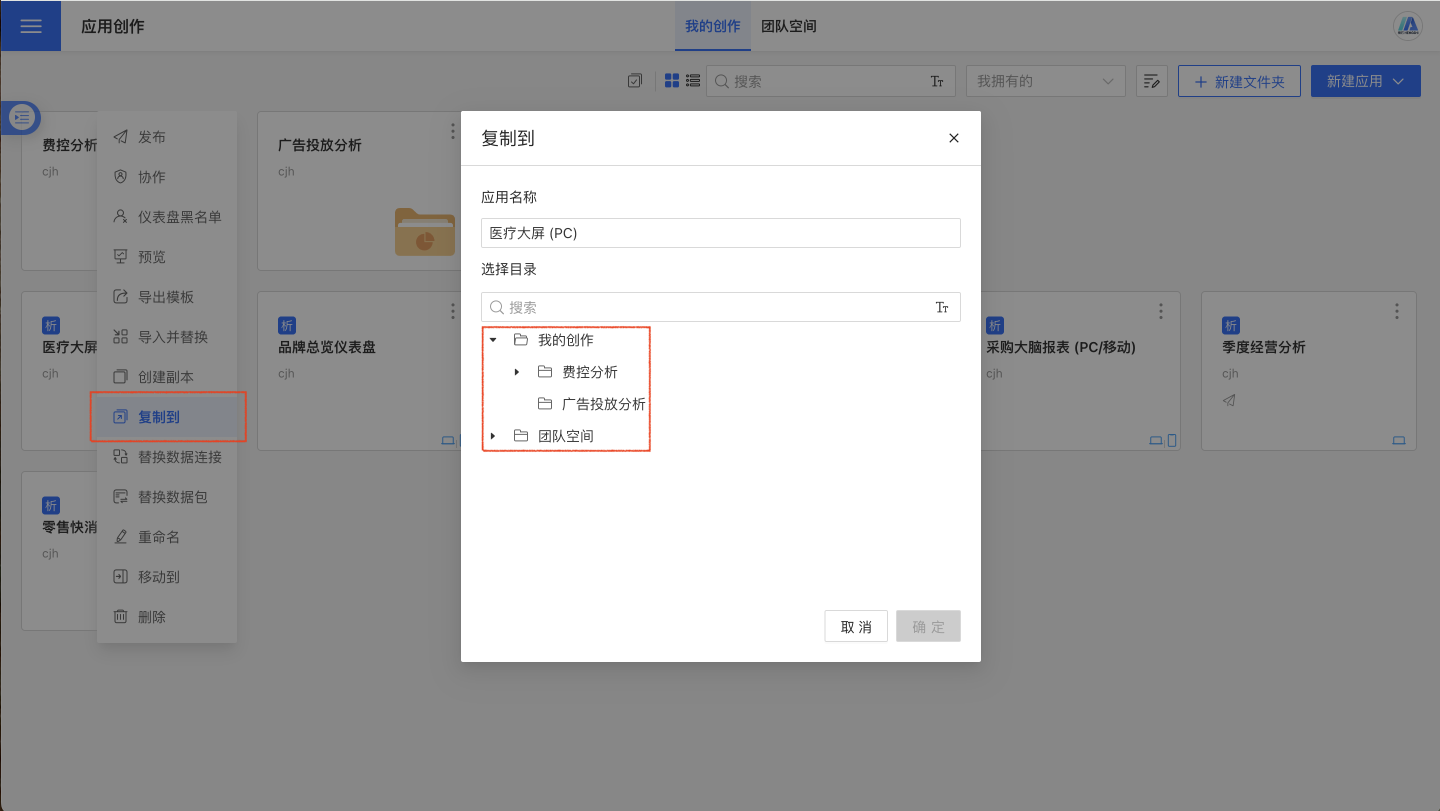
在当前目录创建副本
创建副本会将应用复制到当前目录下。如果用户对当前目录没有编辑权限,则创建副本失败。点击后在重命名弹窗中输入新的应用名称,若与现有应用重名将无法保存。
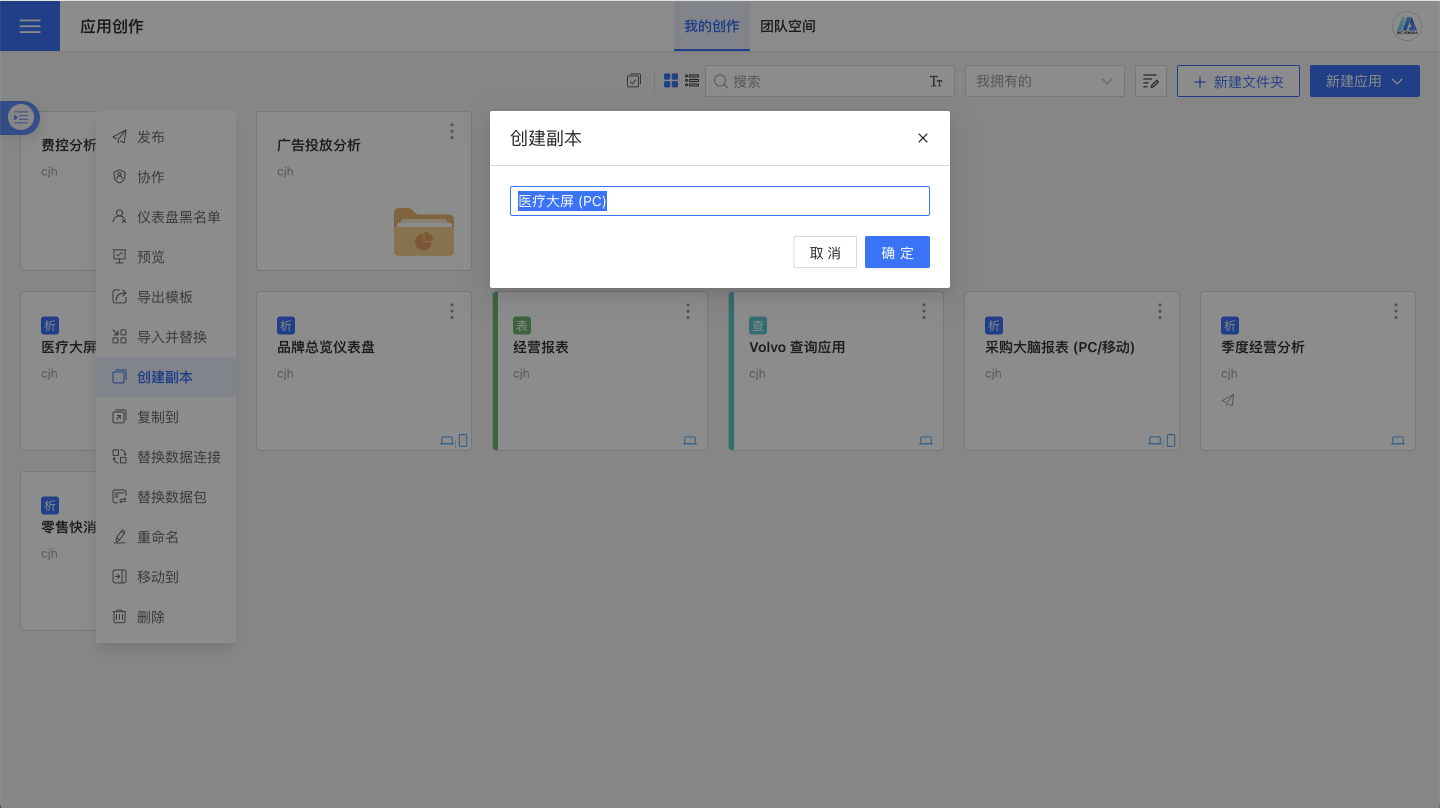
提示
- 应用复制后,新应用与原有应用没有关联。
- 应用复制不会复制应用的权限管理内容。
应用模板
应用模板是应用的"蓝图"文件,它将完整应用的结构和配置信息打包存储,但不包含实际的业务数据。就像建筑蓝图保存了建筑设计而不包含具体材料一样,应用模板保存了应用的设计方案,用户可以基于这个蓝图快速搭建相同结构的应用。
应用模板包含的内容
- 可视化设计蓝图:仪表盘布局、页面组织、图表样式、控件配置等所有可视化元素的设计方案
- 数据架构蓝图:数据集定义、字段结构、数据模型关联关系、计算字段等数据层面的设计
- 交互逻辑蓝图:参数定义、过滤器联动、控件交互等用户交互逻辑的设计
- 应用配置蓝图:主题样式、导航设置、门户配置等应用层面的设计
- 权限规则蓝图:数据行列权限、功能权限、用户角色等权限体系的设计(可选包含)
应用模板的价值
- 标准化复制:确保在不同环境、不同用户间使用统一的分析标准和设计规范
- 快速部署:新用户导入模板后,只需连接数据源即可获得完整的分析应用
- 知识传承:将业务专家的分析方法和最佳实践固化为可复用的模板
导出应用模板
应用创作和应用集市中的应用都可以导出应用模板。
从应用创作导出
点击应用三点菜单中的导出模板,然后选择导出的模板的类型,点击确定后即导出模板文件。
模板导出可选择导出权限配置,此时会将应用中权限相关配置都一起导出,包括管理权限和数据权限。导出权限配置只对应用管理者及创建者可见,对其他用户不可见。
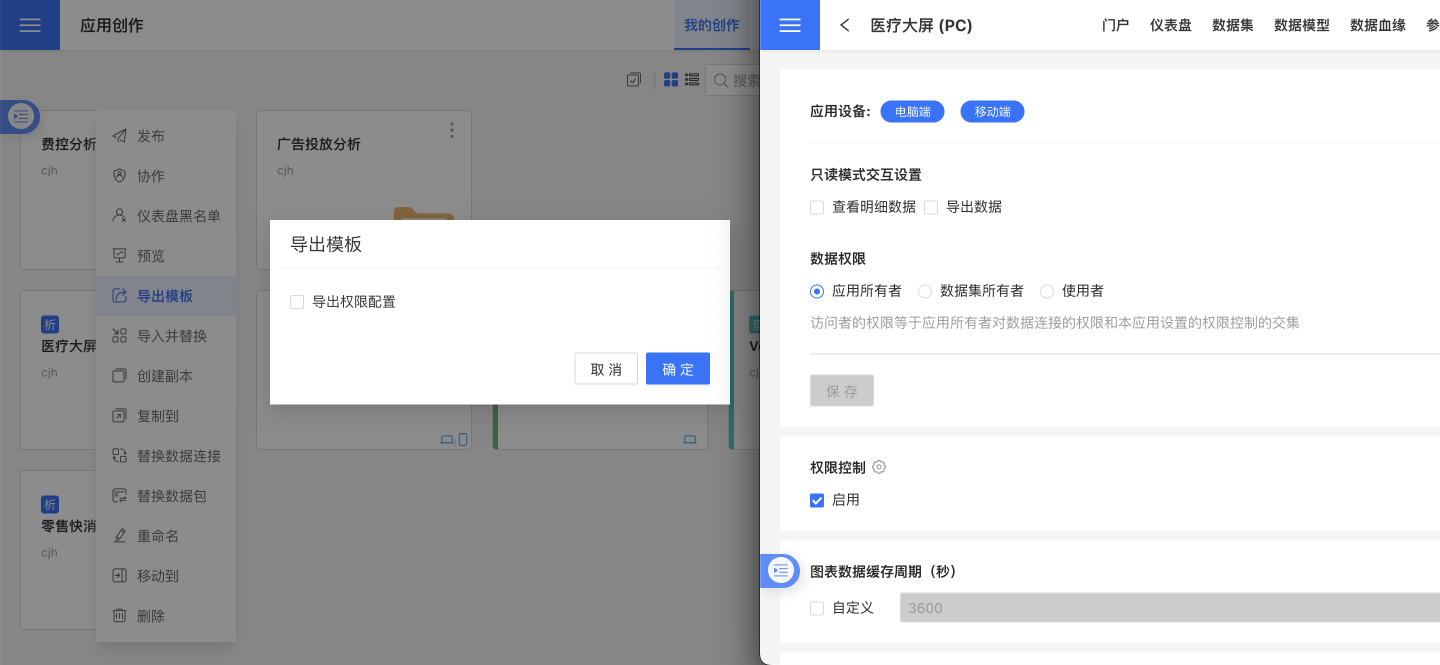
从应用集市导出
应用发布时设置导出模板,发布后的应用也可以导出模板,模板导出方式与应用创作导出模板一样。
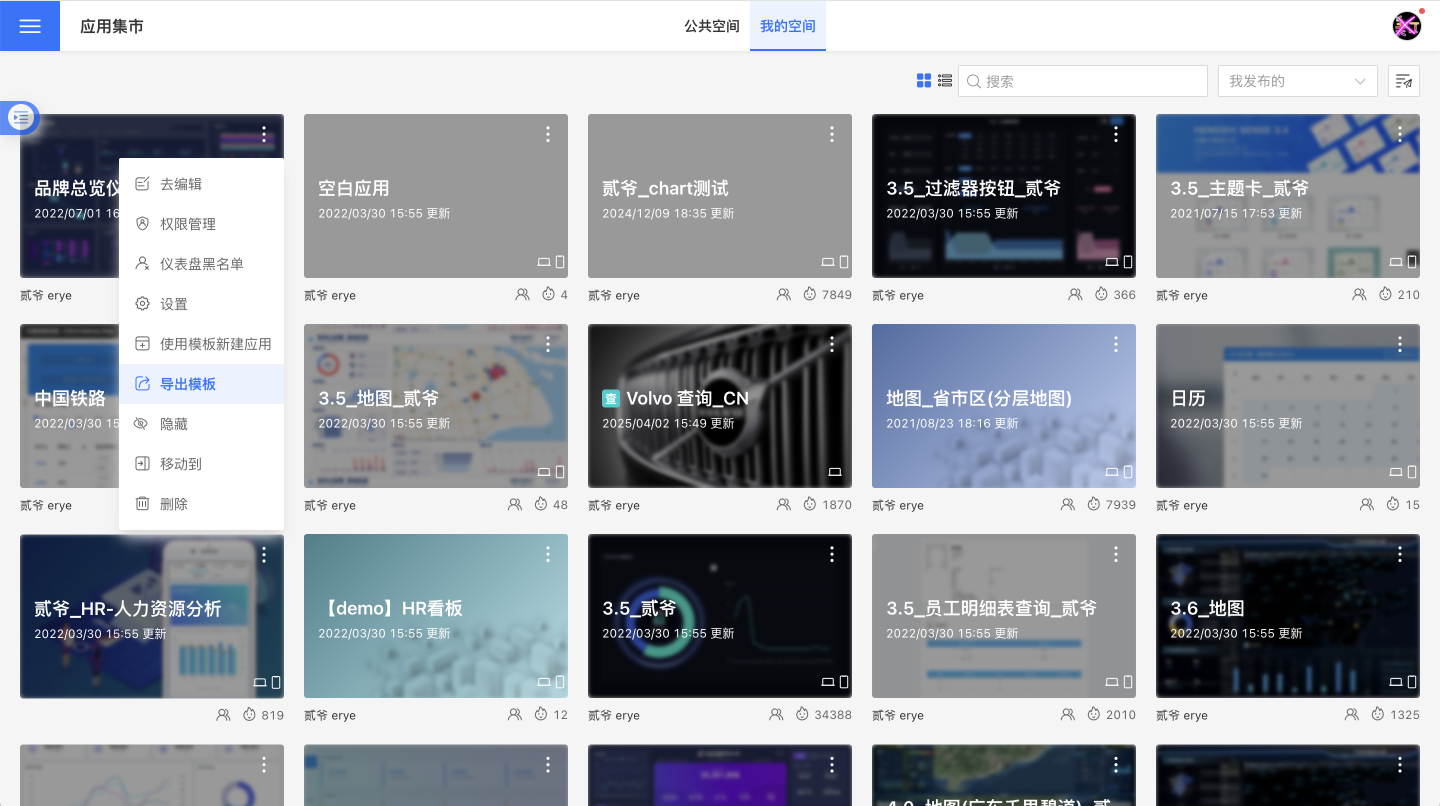
导入应用模板
创建新应用时导入
如上边所讲的使用应用模板创建应用一样,在导入模板后,新应用中包含仪表盘样式、数据模型,用户可以在此基础上进行数据加工创建新的图表,进行数据探索。
导入模板的应用名称
导入模板的应用名称与模板名称相同,如果目录下有同名应用,则导入模板后的应用命名方式为:"导出模板的名称"+"(1)"。用户也可以自定义应用名称。
导入模板的应用数据
导入模板的应用需要用户重新确认数据。
如果模板中的数据集为本地文件,则这些数据集会置空,没有任何数据,只能通过替换数据集的方式添加数据。
模板导入后数据集为空,图表无法正常渲染:
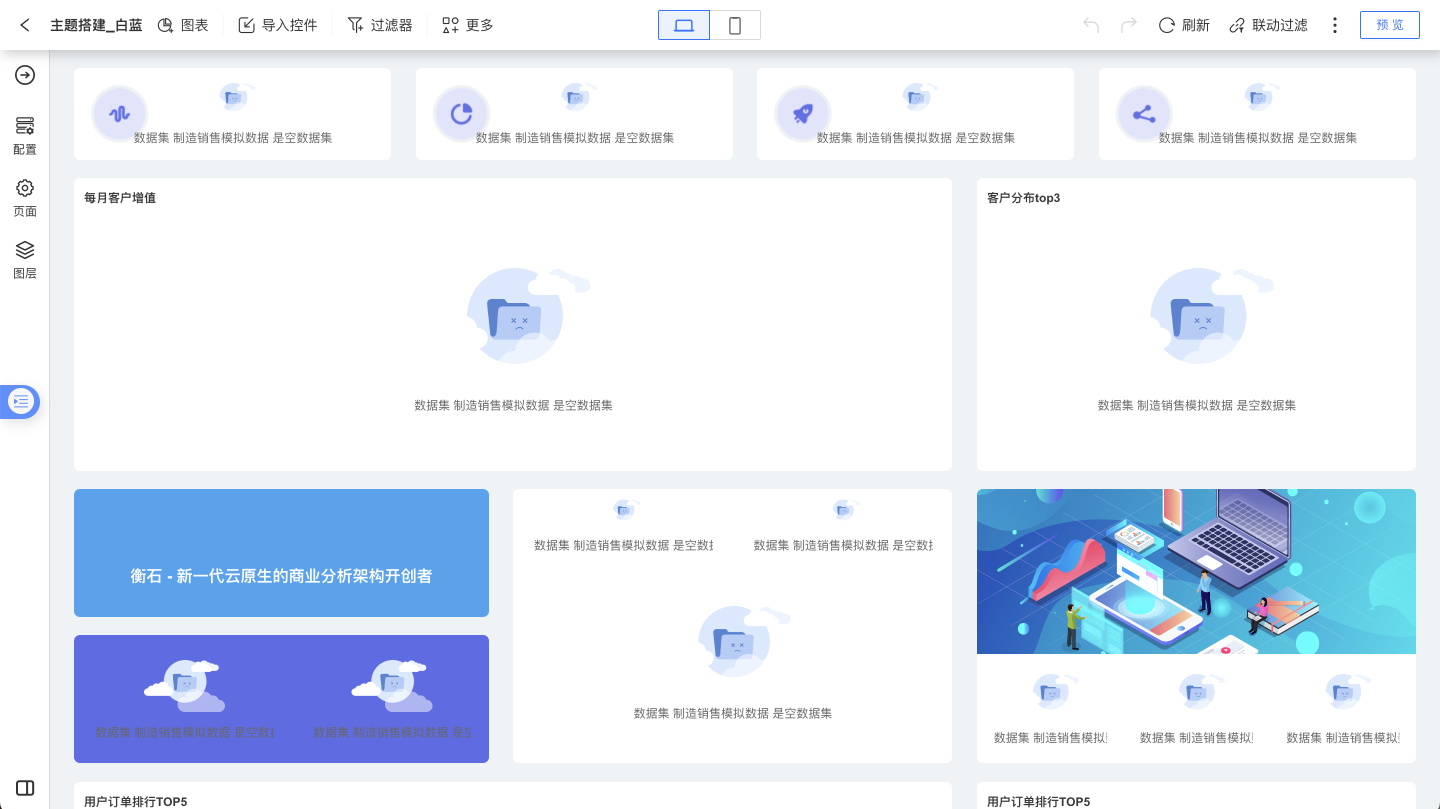
替换数据集后,图表正常显示:
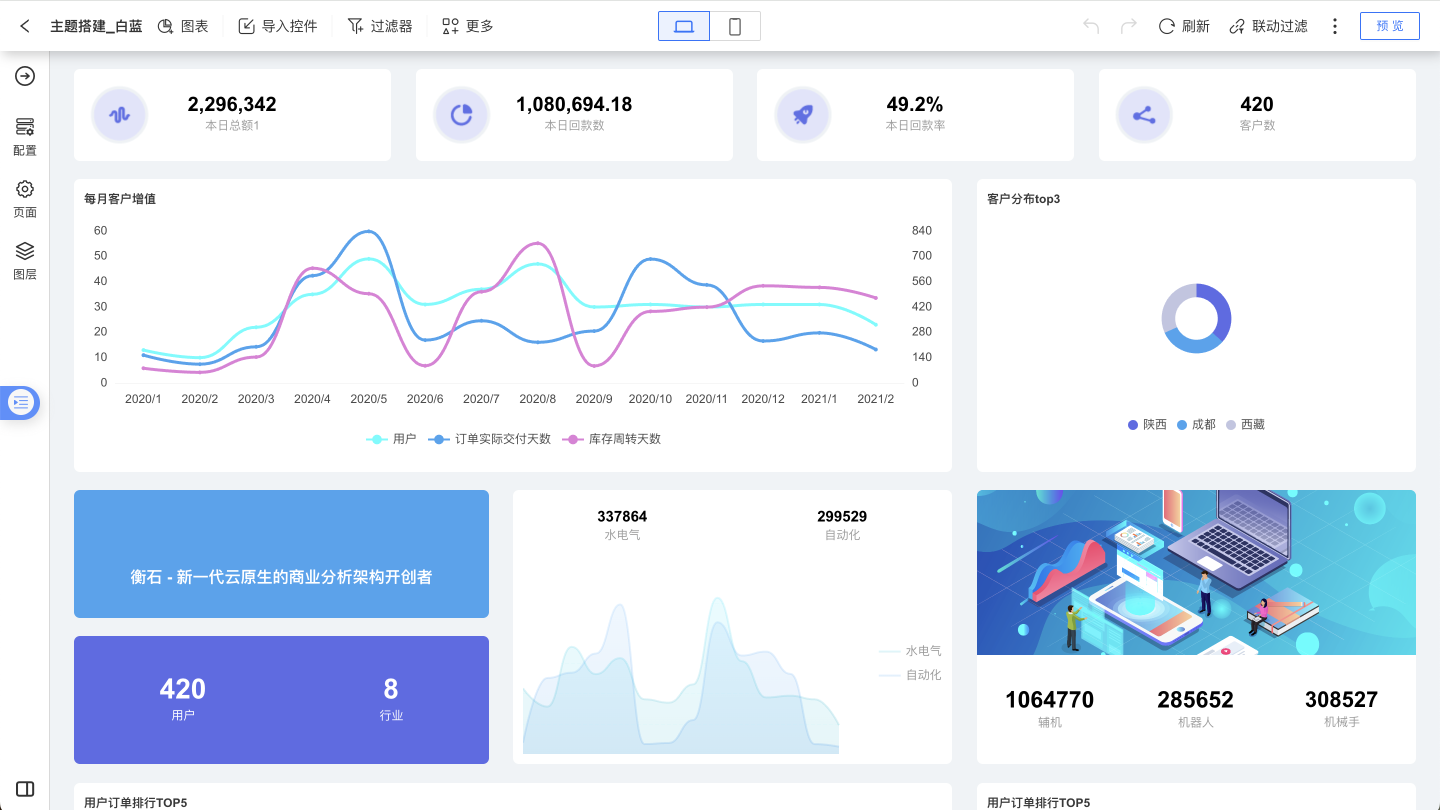
数据模型中数据集之间建立的关系会保留。使用本地文件建立的关联模型,关联关系是保存的,重新添加数据即可使用。使用直连数据集和 SQL 查询数据集之间建立了关联模型,关联关系和数据都存在,可直接作图。
导入模板的权限配置
当模板中包含权限配置时,可以将模板中相关的权限配置内容导入。该项是可选操作,选中才会生效。
- 导入权限时,导入系统中可能无法匹配到用户对象,则在导入时保留授权规则,丢弃授权对象。
- 从团队空间导出的应用模板导入到我的创作空间时,"管理者"、"租户使用者"权限配置将丢弃。
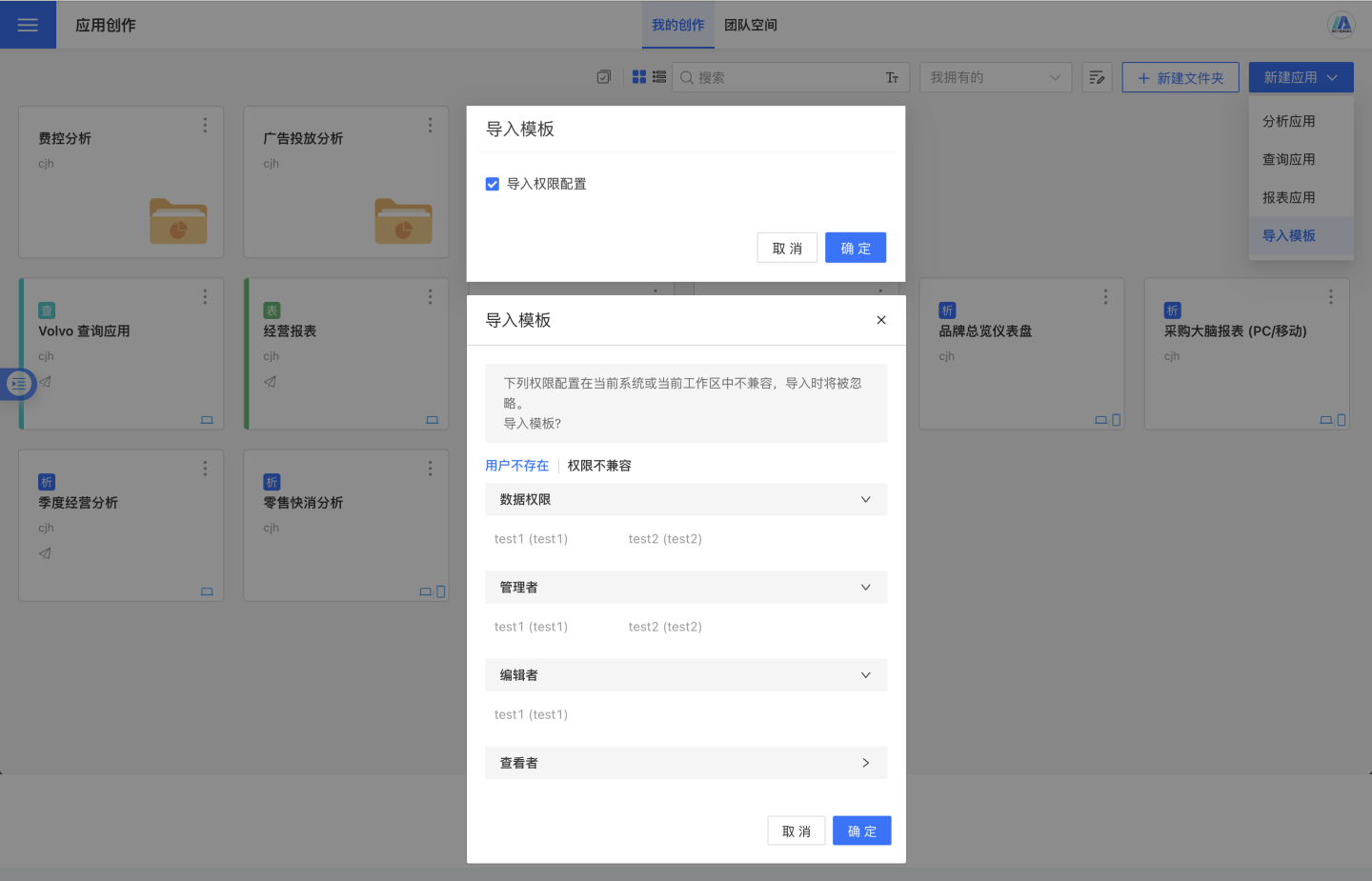
替换现有应用
原有应用可以通过三点菜单中的导入模板并替换导入新的模板,导入新模板时可以将原有应用进行备份到版本管理中,新模板发生错误时可恢复原有应用。
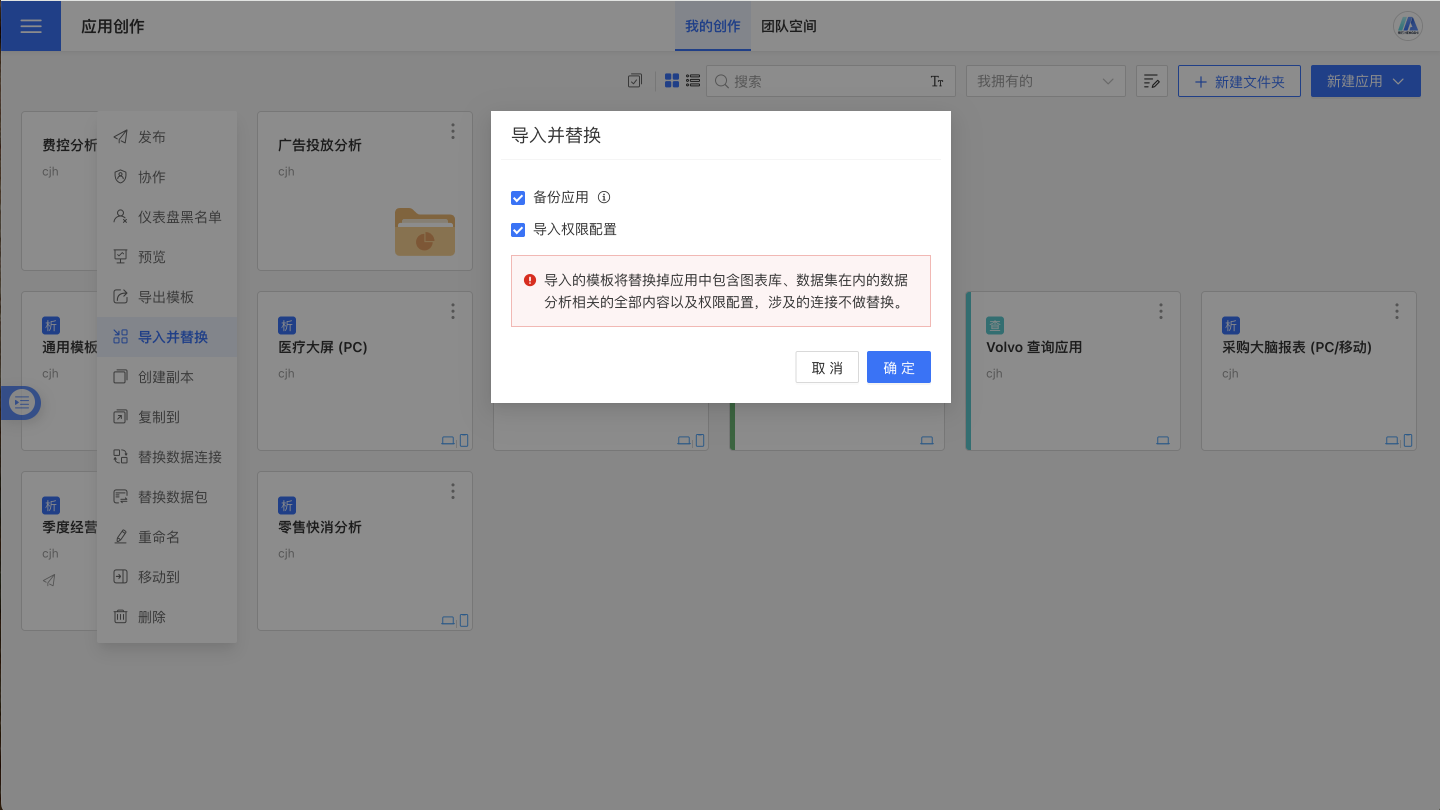
模板数据替换
模板保留了原应用的仪表盘样式、模型关系,通常需要替换数据,对新的数据建立分析。替换数据有以下三种方式。
替换数据集
直接替换作图的数据集,可以对直连数据集、SQL 查询数据集和本地文件数据集进行替换,详细操作请参考替换数据集。
替换数据连接
点击应用三点菜单,选择替换数据连接,在弹出的对话框中替换特定连接或所有连接。示例中替换了所有连接,也可以只替换部分连接。

替换数据连接时,schema 默认是同名替换,用户也可以指定 schema 映射,比如 test schema 替换为 production schema。
替换数据包
点击应用三点菜单,选择替换数据包,在弹出的对话框中替换特定包或所有数据包。示例中替换了所有数据,也可以只替换部分数据包。
